Kada posjetite novi grad, želite znati najbolja mjesta koja možete posjetiti da radite razne stvari. Na primjer, želite znati koja su najbolja mjesta za jelo i zabavu. Naravno, možete pitati nekoga tko živi u gradu, ali ako vam se to ne da, uvijek možete koristiti Apple Maps da biste dobili informacije. U Appleovim kartama postoji opcija pod nazivom Vodiči. S ovom opcijom možete dobiti preporuke za razne stvari, kao što su najpopularniji restorani. Možete spremiti vodiče koje izradite, a Apple Maps će vas uvijek držati u tijeku s najnovijim preporukama, tako da nikada ne propustite što je novo u gradu koji posjećujete.
Kako stvoriti vodič u Apple Maps
Za početak spremanja vašeg omiljenog područja otvorite aplikaciju Apple Maps. Kada se otvori, upotrijebite traku za pretraživanje na vrhu da unesete ime grada koji posjećujete. Prijeđite malo prema gore i pod City Guides odaberite vodič za grad za koji želite dobiti informacije.
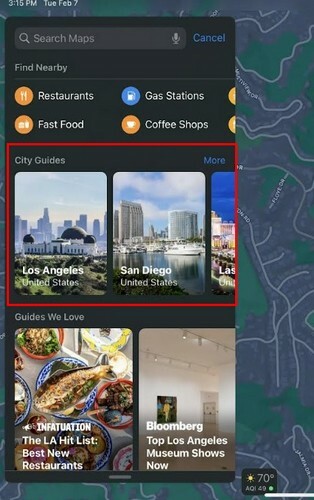
Dodirnite gumb Otvori vodič i vidjet ćete svoju trenutnu lokaciju na karti, plus crvene točkice po cijeloj karti s nazivima preporučenih restorana. Kad odaberete restoran, dobit ćete razne informacije. Na primjer, vidjet ćete radno vrijeme, koliko je udaljeno od vaše lokacije i koliko je skupo. Ako prijeđete prstom prema gore, saznat ćete trenutnu ocjenu mjesta i komentare kupaca. U odjeljku Dobro je znati vidjet ćete sve što mjesto nudi.
Na primjer, može imati dodatke kao što su:
- Objedovanje na otvorenom
- Ulični parking
- Usluga parkiranja
- Pun bar
- Dobro za grupe
- Prima rezervacije
- Beskontaktno
Također ćete dobiti osnovne informacije kao što su adresa i broj telefona. Također ćete vidjeti opciju da ga dodate u svoje favorite i ocijenite kada ga posjetite. Ako mislite da ćete često posjećivati to područje i želite stvoriti restoran kao kontakt, dodirnite tri točkice i odaberite opciju Stvori novi kontakt.
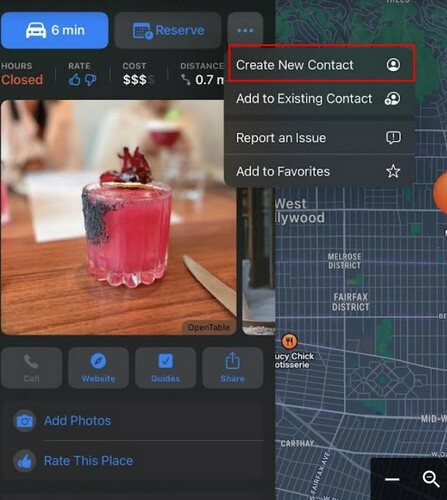
Također ćete vidjeti odjeljak pod nazivom Vodiči koje volimo, gdje možete dobiti preporuke za druge stvari osim restorana, kao što su najbolji muzeji i slastičarne. Također biste trebali naići na opciju Explre Guides, nakon koje slijedi odjeljak Browse by Interest.
Mogućnosti za odabir
Možete birati između hrane i pića, aktivnosti, noćnog života i putovanja. Things to Do je izvrsna opcija za provjeriti jer ćete dobiti prijedloge za razne teme, poput najboljih tretmani lica u gradu, najbolji klubovi, najbolje lokalne trgovine igračkama i kina koja možete provjeriti, među ostalim sugestije. Ako postoji vodič koji želite spremiti ili podijeliti, također ćete vidjeti opciju za to.
Ako odaberete muzeje koje želite posjetiti, vodiči će vam pokazati njihov sažetak i njihovu ponudu kako biste mogli odabrati koji muzej ima nešto što smatrate vrijednim posjeta.
Stvaranje Vaših vodiča
Također je moguće sastaviti svoje vodiče. Možda poznajete nekoga u gradu, a on vam je preporučio nekoliko mjesta. Ili ste istražili i otkrili neka uzbudljiva mjesta koja želite spremiti. Čim otvorite Apple Maps, vidjet ćete opciju za izradu vlastitih u odjeljku Moji vodiči. Dodirnite ikonu plus i dajte svom popisu naziv. Ne zaboravite dodirnuti gumb Stvori u gornjem desnom kutu. Vodiči će sada biti u odjeljku Moji vodiči. Sada, kada pronađete mjesto koje želite spremiti u određenom vodiču, dodirnite ikonu plusa koje će mjesto imati i odaberite vodič u kojem ga želite zadržati. Možete izraditi onoliko vodiča koliko želite. Ako se ikada predomislite i poželite urediti svoje vodiče, to možete jednostavno učiniti. Sljedeći odjeljak pokazat će vam korake koje trebate slijediti.
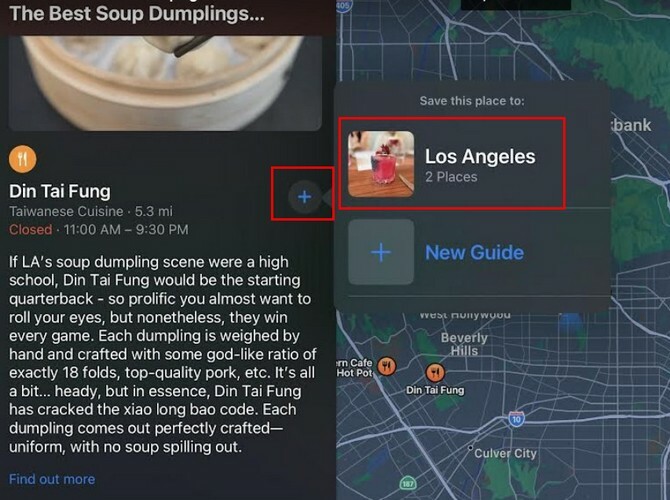
Kako ukloniti vodič
Posjetili ste sva mjesta na popisu i sada je vrijeme da uklonite vodič. Možete dodirnuti svoju profilnu sliku, nakon čega slijedi opcija Vodiči. Dodirnite opciju Uredi u donjem lijevom kutu i vodiči će odjednom imati krug na lijevoj strani. Odaberite vodič koji želite ukloniti i dodirnite opciju Izbriši u donjem desnom kutu. Vodič će nestati, ali morat ćete dodirnuti gumb za odustajanje kako bi krugovi nestali. Budući da smo na temi uklanjanja, odredište možete ukloniti i tako da prijeđete prstom ulijevo po njemu dok ne vidite gumbe za dijeljenje i brisanje. Ako ga želite izbrisati, morat ćete prijeći prstom ulijevo.
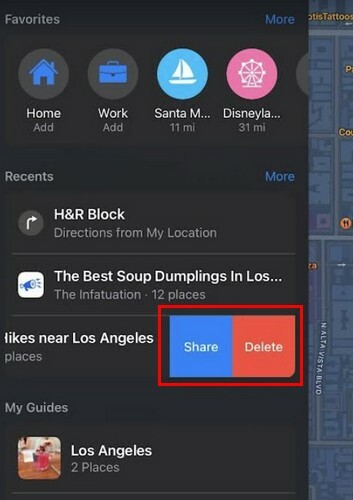
Dodavanje omiljenog mjesta
U Apple Maps također možete dodati mjesto u svoje favorite. Budući da uvijek postoji jedno mjesto koje će se izdvojiti od ostalih, uvijek mu možete brže pristupiti. Na vrhu dodirnite opciju Dodaj i potražite mjesto koje želite dodati. Dodirnite ikonu plus i bit će dodan na popis favorita. To je sve.
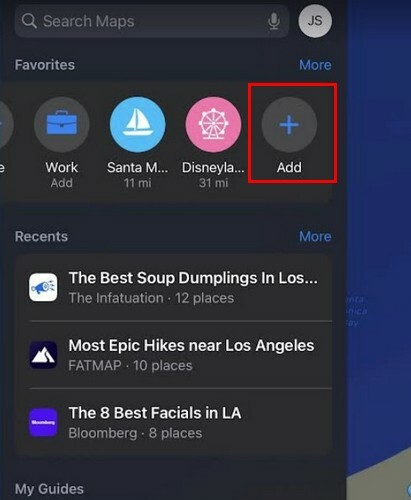
Daljnje čitanje
Kad već govorimo o iPadima, možda biste trebali pogledati neke futrole za vaš iPad, a za one trenutke kada se želite zabaviti, možete pogledati ove igre za iPad. Ako također upoznajete što vaš iPad nudi, možda biste također željeli pročitati kako možete izvući maksimum iz vremenski widget.
Zaključak
Kada imate mjesta koja želite posjetiti na istom mjestu, nemoguće je da zaboravite posjetiti određeno mjesto. Vodiči će vam dati sve informacije koje su vam potrebne kako biste mogli biti informirani o tome vrijedi li mjesto posjetiti ili ne. Ako posjetite, možete raditi stvari poput dodavanja slika i ostavljanja recenzija kako bi drugi mogli imati koristi. Kakav ćete vodič izraditi? Podijelite svoje misli u komentarima ispod i ne zaboravite podijeliti članak s drugima na društvenim mrežama.